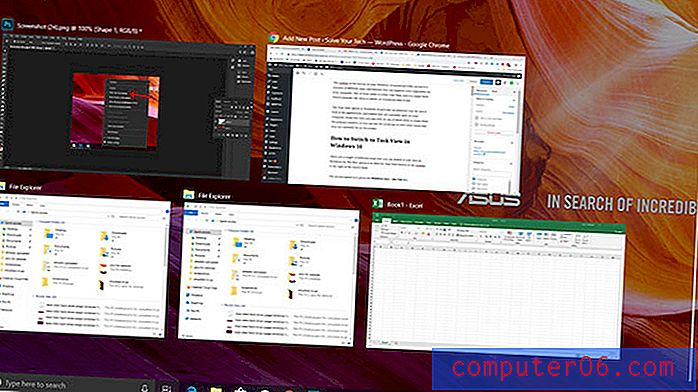Hoe een voettekst in Microsoft Word 2010 te verwijderen
Wanneer je een paper schrijft voor een specifiek publiek, zoals een paper die je verandert in een leraar, professor of baas, kunnen ze bepaalde beperkingen opleggen aan de structuur van het paper. Met Microsoft Word 2010 kunt u uw paper op elke gewenste manier aanpassen. Als u deze wijzigingen echter in een document heeft aangebracht of als u een document van iemand anders heeft ontvangen, moet u die opmaak mogelijk wijzigen voordat u iets anders met het document gaat doen. Gelukkig kunt u gemakkelijk een voettekst verwijderen uit een Word 2010-document om de tekst te verwijderen die onder aan elke pagina van uw document wordt weergegeven.
Elimineer informatie in een voettekst van Word 2010
Er zijn drie basissecties van elk Word 2010-document: de koptekst, de hoofdtekst en de voettekst. Hoewel u mogelijk geen informatie in een bepaalde sectie hebt, is die sectie er nog steeds. Maar in plaats van naar de bewerkingsmodus voor de voettekst te gaan, is er een manier om eenvoudig de hele voettekst te verwijderen.
Begin met het verwijderen van uw voettekst door uw document in Word te openen.
Klik op het tabblad Invoegen bovenaan het venster.

Klik op het vervolgkeuzemenu Voettekst in het gedeelte Koptekst en voettekst van het lint en klik vervolgens op de knop Voettekst verwijderen onder aan het menu.
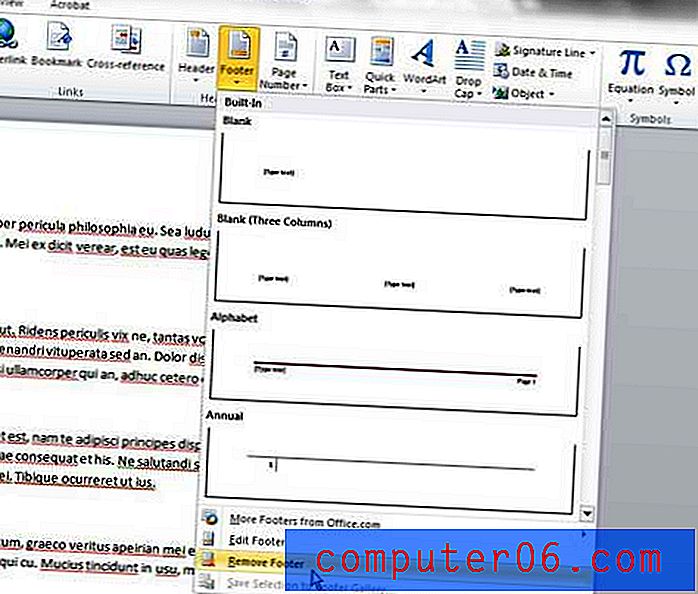
De hele voettekst is nu verdwenen van elke pagina van uw document. Als u besluit dat u op een bepaald moment in de toekomst een voettekst naar het document wilt herstellen, moet u de gewenste voettekstlay-out kiezen in het vervolgkeuzemenu Voettekst. Alle informatie die eerder in de voettekst stond, is echter verdwenen en u moet een nieuwe voettekst volledig opnieuw maken.
U kunt ook voettekstinformatie verwijderen door te dubbelklikken in het voettekstgedeelte van uw document en vervolgens de Backspace- toets te gebruiken om de informatie te verwijderen alsof het een ander deel van uw document is.